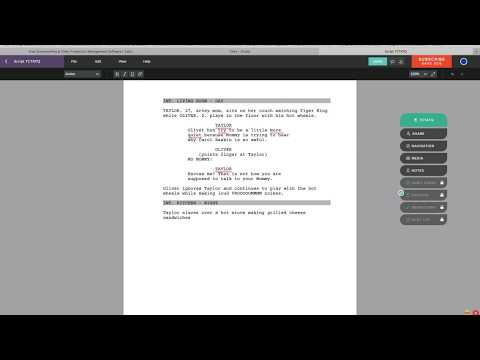
Conţinut
Scrierea unui script implică urmărirea unui set destul de complicat de reguli privind ghidurile, liniuțele și spațiile, astfel încât un procesor de text care poate avea grijă de toate acestea pentru dvs. este un ajutor deosebit. Programele standard din industrie sunt Final Draft și Movie Magic Screenwriter, dar acestea sunt scumpe, mai ales pentru cei care au început deja. Celtix este un mediu de presproducție media cu sursă deschisă, care nu este de până la par pentru programele plătite, dar este bun și devine tot mai bine și mai bine. În plus față de liber.
instrucțiuni de ghidare
-
Descărcați și instalați aplicația prin pagina celtx.com. Celtx este un program gratuit, cu versiuni pentru Windows, OS X și Linux. Asigurați-vă că descărcați cea mai recentă versiune pentru sistemul de operare și limba dvs. (există versiuni adaptate pentru mai multe limbi din lume). Procesul de descărcare și instalare este destul de simplu, trebuie doar să urmați instrucțiunile și să faceți clic pe butoanele solicitate.
-
De îndată ce deschideți programul instalat, va apărea un ecran de întâmpinare și o listă de tipuri de proiecte. În plus față de modelul cinematografic, Celtx oferă modele pentru piese, scripturi pentru audio, benzi desenate, printre altele. Trucul de a utiliza în mod eficient Celtx este să ignorați atașamentele și să vă concentrați asupra a ceea ce doriți să faceți acum, și anume să scrieți un scenariu. Puteți să vă întoarceți și să explorați celelalte funcții mai târziu.
-
Celtx este foarte bun pentru a afla ce fel de element doriți să utilizați în pasul următor. Cu toate acestea, nu este perfect. Programul va începe cu un antet de scenă, marcat de linia gri care împarte ecranul orizontal. Găsiți o mică casetă text între pictogramele de deasupra ferestrei de script; ar trebui să spună "Header". Până acum, atât de bine, dar primul lucru pe care îl doriți în script, de fapt, nu este un antet de scenă. În conformitate cu tradiția de la Hollywood, întotdeauna începeți un scenariu cu "FADE IN:". Și aceasta este o tranziție. Apoi, extindeți meniul care afișează "Antet" și, în schimb, selectați "Tranziție". Observați că, acum, alinierea este pe partea dreaptă. Introduceți cuvintele magice "FADE IN:". De asemenea, veți observa că nu este necesar să apăsați "Shift" sau "Caps Lock". Ca și în alte categorii, Celtx activează automat majusculele pentru elementele care trebuie să fie cu majuscule, conform formatării standard a scripturilor.
-
Când apăsați "Enter" după "FADE IN:", programul va alege următorul tip de element pentru tine. Ce ar trebui să apară după ce o tranziție este un antet de scenă, așa că bara gri trebuie să reapară. Introduceți o linie de direcție a scenei (ceva de genul EXT PRADO - DIA). După cum sa menționat, Celtx știe că acest element trebuie să fie marcat cu majuscule și are grijă de el pentru tine. Când apăsați "Enter" din nou, în loc de o altă poziție, programul știe că ar trebui să urmeze pentru un element de acțiune și astfel creează unul. Ați intrat acum în prima scenă. Celtx este foarte bun în găsirea a ceea ce urmează și de a avea grijă de formatare. Trebuie doar să creați.
-
Până acum am văzut situații în care este evident ce ar trebui să se întâmple după apăsarea tastei Enter. Dar, alteori, veți avea de ales. Odată ce ați terminat un paragraf de acțiune, de exemplu, puteți adăuga mai multe acțiuni, un discurs al unui anumit caracter sau puteți începe o nouă scenă. Celtx va presupune că doriți să adăugați un alt element de acțiune. Dacă doriți să începeți o scenă nouă, apăsați "Enter" din nou și veți reveni la antet. Dacă doriți să adăugați un discurs, apăsați tasta "Tab", editorul va pregăti automat o linie de caractere pentru dvs. După această linie, aveți două opțiuni. Cel mai comun este un dialog, astfel încât Celtx va merge în această direcție. Totuși, poate doriți să introduceți o rubrică (un comentariu pentru a ghida actorul despre cum să vorbească). Dacă doriți să faceți acest lucru, trebuie doar să introduceți paranteze de deschidere și editorul va observa ce doriți. Când apăsați "Enter" după un dialog, Celtx se pregătește pentru un alt personaj. Dar dacă doriți să reveniți la acțiune, apăsați "Enter" încă o dată. Puteți ajunge aproape întotdeauna la ceea ce doriți să faceți, apăsând pe "Enter" sau pe "Tab". Dacă vă confundați, studiați meniul derulant de deasupra ferestrei de script. Acesta vă va spune mereu ce tip de element utilizați în prezent și puteți alege manual opțiunile dorite.
-
În plus față de formatarea scriptului, Celtx conține o varietate de funcții suplimentare. După cum am menționat mai devreme, aceste funcții vă pot distrage prin aruncarea profundă în ele. Cu toate acestea, programul are grijă de unele în mod automat. De fiecare dată când porniți o nouă scenă, clasamentul dvs. va apărea, numerotat, într-o casetă din colțul din stânga jos. Pe măsură ce acumulezi scene, poți folosi această casetă pentru a naviga prin scenariu. Un alt exemplu este catalogul principal al personajelor. Deasupra elementului "Foaie de parcurs", în caseta de bibliotecă a proiectului (colțul din stânga jos), există catalogul principal. De fiecare dată când un personaj vorbește pentru prima dată, este adăugat la acea înregistrare. Dacă deschideți catalogul principal, veți vedea că există o intrare pentru fiecare caracter, unde puteți insera note, atașați fotografiile actorilor pe care le imaginați pe hârtie și, în general, pierdeți mult timp care ar putea fi folosit pentru scriere. Aceste funcții vă pot ajuta sau doar să vă stricați, depinde de dvs. Odată ce vă familiarizați cu interfața principală de scriere, există mai multe tipuri de funcții suplimentare pe care le puteți explora, dacă doriți.
-
Puteți să salvați scenariul ca pe un proiect Celtx, dar pe lângă stocarea pe hard disk, nu puteți face prea multe cu un fișier de acest tip. Dacă doriți să trimiteți munca dvs. cuiva, este mai bine să o exportați într-un fișier .pdf. Acest tip de document este ceva de genul noului lingua franca de la Hollywood și oricine dorește să vă citească scenariul va cere probabil acest lucru în acest format. Una dintre filele din baza ferestrei de script este intitulată Formatare / PDF. Aceasta este în esență o fereastră de previzualizare, care demonstrează modul în care scenariul dvs. ar trebui să fie pe hârtie, inclusiv pauze de pagină. Această previzualizare nu este editabilă, dar puteți salva scriptul PDF din acesta.
sfaturi
- După cum sa menționat, există un număr mare de funcții care trebuie explorate în celtx. Dar este posibil să producem un scenariu complet numai cu funcțiile de bază prezentate aici.
Ce ai nevoie
- Aplicație software Celtx